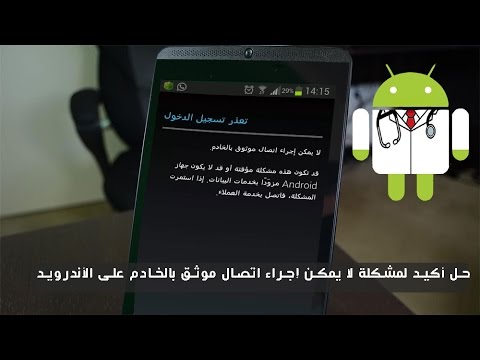
المحتوى
- أسباب خطأ "تعذر فتح الاتصال بالخادم"
- هل يمكن إصلاح خطأ "تعذر فتح الاتصال بالخادم"؟
- ما الذي يتعين عليك القيام به لإصلاح "تعذر فتح الاتصال بالخادم"
- مسح إعدادات الشبكة
- ما زال "تعذر فتح الاتصال بالخادم" غير ثابت؟ احصل على المساعدة من مشغل الشبكة الخاص بك
- احصل على المساعدة منا
الإصلاح لا يمكن فتح الاتصال بخطأ الخادم عادة ما يكون بسيطًا. في معظم الحالات ، تختفي المشكلة من تلقاء نفسها. إذا كنت تواجه هذه المشكلة على هاتف Galaxy Note10 ، فمن المفترض أن تساعدك هذه المقالة.
أسباب خطأ "تعذر فتح الاتصال بالخادم"
يمكن أن يكون هناك عدد من الأسباب المحتملة لعدم تمكن Galaxy Note10 من فتح اتصال بالخادم. تتضمن بعض الأسباب ما يلي:
- إشارة ضعيفة أو متقطعة
- خلل في جانب الشبكة
- شبكة انقطاع
- خطأ طفيف في ذاكرة التخزين المؤقت
- إعدادات شبكة سيئة
- بطاقة SIM معيبة
- تطبيق الطرف الثالث السيئ
- علة البرمجيات
هل يمكن إصلاح خطأ "تعذر فتح الاتصال بالخادم"؟
يشير هذا النوع من المشكلات عادةً إلى أن الجهاز المحمول يواجه صعوبة في إنشاء ارتباط بخادم بعيد في نظام مشغل الشبكة. على هذا النحو ، تختلف الحلول التي يمكنك تجربتها كثيرًا حيث لا يوجد سبب محدد يمكننا اكتشافه. بشكل عام ، ستنفذ معظم تحرّي الخلل وإصلاحه على جهازك. إذا لم تساعدك جميع الاقتراحات التي نقدمها هنا ، فهذا يعني أن مشكلة الاتصال التي تواجهها قادمة من مكان آخر ، ومن المرجح أنها مشكلة في شبكتك. ومع ذلك ، يمكن حل المشكلة عادةً على مستوى المستخدم. نأمل أن نتمكن من إرشادك عبر الخطوات مع حلولنا المقترحة.
ما الذي يتعين عليك القيام به لإصلاح "تعذر فتح الاتصال بالخادم"
فيما يلي خطوات استكشاف الأخطاء وإصلاحها والحلول المحتملة التي يمكنك القيام بها لإصلاح هذا الخطأ
تحقق من الحلول عبر الإنترنت
بعض مشكلات اتصال الشبكة خاصة بشركة الاتصالات. في بحثنا ، لاحظنا أنه لا يمكن فتح الاتصال بمشكلة الخادم عادةً ما يواجهه مستخدمو Samsung Galaxy من AT&T. جرّب البحث في Google عن الخطأ أو الرسالة المحددة التي تحصل عليها لمعرفة ما إذا كان المستخدمون الآخرون يشاركون نفس التجربة. إذا كنت تنتمي إلى نفس الشبكة ، فغالبًا ما تكون المشكلة ناتجة عن مشغل شبكة الجوال. تأكد من تثبيت أي تحديث متوفر لمشغل شبكة الجوال واتصل بفريق الدعم الفني لشبكتك إذا استمرت المشكلة.
تحقق من فشل خدمات الشبكة المحتملة الأخرى
هل تتأثر خدمات الشبكة الأخرى مثل الرسائل النصية أو المكالمات الصوتية أو بيانات الجوال عند حدوث الخطأ؟ إذا كانت الإجابة بنعم ، فتوقف عن كل ما تفعله واحصل على الدعم من مشغل شبكة الجوال على الفور.
جهاز إعادة التشغيل
إذا لم يبدو أن المشكلة متعلقة بالشبكة ، فإن الخطوة الأولى لتحرّي الخلل وإصلاحه التي تريد القيام بها مع Galaxy Note10 هي إعادة تشغيله. يتم التخلص من بعض مشكلات الاتصال الصغيرة والغريبة بهذه الطريقة. إنها عملية سهلة ولا تتطلب الكثير من الجهد. حاول إعادة تشغيله عادةً أولاً بالضغط على زر التشغيل للوصول إلى قائمة التمهيد. بعد ذلك ، حدد خيار إعادة التشغيل ومعرفة ما إذا كان ذلك يعمل.
هناك طريقة أخرى لإعادة تشغيل الجهاز وهي الضغط مع الاستمرار على زر خفض مستوى الصوت ومفتاح التشغيل في نفس الوقت لمدة 10 ثوانٍ أو حتى يتم تشغيل شاشة الجهاز. هذا يحاكي تأثير فصل البطارية عن الجهاز. إذا نجح هذا ، فقد يؤدي ذلك إلى إلغاء قفل الجهاز.
إذا لم تساعدك إعادة التشغيل العادية ، فجرّب ما يلي:
- اضغط مع الاستمرار على زر خفض مستوى الصوت أولاً ولا تحرره.
- أثناء الضغط عليه ، اضغط مع الاستمرار على مفتاح التشغيل.
- احتفظ بالمفتاحين مضغوطين لمدة 10 ثوانٍ أو أكثر.
يحاول إجراء إعادة التشغيل الثاني محاكاة تأثيرات إزالة حزمة البطارية. في الأجهزة القديمة ، غالبًا ما يكون فصل البطارية طريقة فعالة في إصلاح الأجهزة غير المستجيبة. إذا لم يتغير شيء ، فانتقل إلى الاقتراحات التالية.
يمكن أن تكون إعادة تشغيل جهازك بانتظام مرة واحدة على الأقل كل أسبوع مفيدة. إذا كنت تميل إلى نسيان الأشياء ، فنحن نقترح عليك تهيئة هاتفك لإعادة التشغيل من تلقاء نفسه. يمكنك جدولته للقيام بهذه المهمة عن طريق القيام بالخطوات التالية:
- افتح تطبيق الإعدادات.
- انقر فوق العناية بالجهاز.
- اضغط على 3 نقاط في الأعلى.
- حدد إعادة التشغيل التلقائي.
تحقق من قوة الإشارة
إذا لم يتغير شيء بعد إعادة التشغيل ، فإن الخطوة التالية بالنسبة لك هي التأكد من أن المشكلة ليست بسبب ضعف أو ضعف الإشارة. يعد هذا أحد أهم الحلول لتحرّي الخلل وإصلاحه خاصةً إذا كنت مسافرًا أو كنت جديدًا في مكان ما أو داخل مبنى. يواجه جهاز Galaxy Note10 وقتًا عصيبًا في محاولة الاتصال بمشغل شبكة الجوال في هذا الوقت. إذا كانت أشرطة الإشارة ضعيفة أو استمرت في الاختفاء ، فكل ما عليك فعله هو الانتظار حتى تعود إلى موقع جيد. إذا كنت في حالة تنقل ، فما عليك سوى الانتظار حتى تصل إلى وجهتك ومعرفة ما إذا كان الوضع يتحسن. في هذه المرحلة ، لا يوجد جهاز على الإطلاق ، لذا لا يوجد الكثير مما يمكنك فعله.
مسح إعدادات الشبكة
إذا كانت قوة الإشارة ثابتة ولكن المشكلة لا تزال تظهر ، فقد حان الوقت لإعادة ضبط تكوين شبكة Note10. للقيام بذلك ، ستحتاج إلى مسح إعدادات الشبكة من خلال الخطوات التالية:
- على الشاشة الرئيسية ، انقر فوق رمز التطبيقات.
- افتح تطبيق الإعدادات.
- انقر فوق الإدارة العامة.
- اضغط على إعادة تعيين.
- انقر فوق إعادة تعيين إعدادات الشبكة.
- انقر فوق إعادة تعيين الإعدادات للتأكيد.
تحقق من بطاقة SIM
قد يكون لبعض مشكلات الاتصال التي يواجهها العديد من الأشخاص علاقة ببطاقة SIM معيبة. حاول التأكد من التحقق مما إذا كانت بطاقة SIM تعمل بشكل جيد عن طريق إزالتها وإعادة إدخالها. تأكد من إيقاف تشغيل الهاتف أثناء استكشاف الأخطاء وإصلاحها. أثناء تواجدك بها ، تأكد من مسح نقاط التلامس النحاسية للبطاقة بقطعة قماش ناعمة ونظيفة. إذا لزم الأمر ، استبدل بطاقة SIM القديمة ببطاقة جديدة. ستتيح لك معظم شركات النقل إجراء الاستبدال مجانًا في متجرها.
إعادة تعيين تفضيلات التطبيق
قد لا تعمل بعض التطبيقات والخدمات بشكل صحيح إذا تم تعطيل أحد تطبيقات النظام الافتراضية. يمكن أن يحدث هذا من وقت لآخر بعد تحديث النظام ، أو إذا قام أحد التطبيقات بتغيير إعدادات النظام دون علم المستخدم. للتأكد من ضبط جميع التطبيقات الافتراضية على العمل بشكل طبيعي:
- افتح تطبيق الإعدادات.
- اضغط على التطبيقات.
- اضغط على المزيد من الإعدادات في الجزء العلوي الأيمن (أيقونة ثلاثية النقاط).
- حدد إعادة تعيين تفضيلات التطبيق.
- أعد تشغيل Galaxy Note10 وتحقق من المشكلة.
تحديث ذاكرة التخزين المؤقت للنظام
في بعض الحالات النادرة ، قد يواجه Android جميع أنواع المشاكل بعد إجراء تحديث رئيسي. في معظم الحالات ، يعد هذا مؤشرًا على احتمال تلف ذاكرة التخزين المؤقت للنظام. لحسن الحظ ، من السهل تصحيح المشكلة. ما يمكنك القيام به في هذه الحالة هو مسح ذاكرة التخزين المؤقت للنظام. إذا حدثت مشكلتك بعد تحديث النظام ، فاتبع الخطوات أدناه لتحديث ذاكرة التخزين المؤقت للنظام:
- قم بإيقاف تشغيل الجهاز.
- اضغط مع الاستمرار على مفتاح رفع الصوت ومفتاح Bixby / Power.
- عندما يظهر شعار Android الأخضر ، حرر كلا المفتاحين (سيظهر "تثبيت تحديث النظام" لحوالي 30-60 ثانية قبل إظهار خيارات قائمة استرداد نظام Android).
- ستظهر قائمة شاشة الاسترداد الآن. عندما ترى هذا ، حرر الأزرار.
- استخدم زر خفض مستوى الصوت حتى تقوم بتمييز "مسح قسم ذاكرة التخزين المؤقت".
- اضغط على زر التشغيل لتحديد "مسح قسم ذاكرة التخزين المؤقت".
- استخدم خفض مستوى الصوت لتحديد "نعم".
- اضغط على زر التشغيل لتأكيد الإجراء لمسح ذاكرة التخزين المؤقت.
- انتظر لحظة بينما يمسح النظام ذاكرة التخزين المؤقت.
- اضغط على زر التشغيل مرة أخرى لإعادة تشغيل الجهاز. سيؤدي هذا إلى إعادة الجهاز إلى الواجهة العادية.
- هذا هو!
أعد التشغيل في الوضع الآمن
إذا كان جهاز Galaxy Note10 الخاص بك لا يزال يبدو أنه لا يفتح اتصالاً بالخادم في هذا الوقت ، فإن خطوتك التالية هي معرفة ما إذا كان السبب في ذلك هو تطبيق سيئ تابع لجهة خارجية. يتم ذلك عن طريق إعادة تشغيل الجهاز إلى الوضع الآمن. أثناء تشغيل Note10 في الوضع الآمن ، لا يمكن تشغيل أي تطبيقات تابعة لجهات خارجية (سيتم إيقاف تشغيلها). لذلك ، إذا كان بإمكان Android فتح اتصال بالخادم ، أو إذا اختفت المشكلة أثناء التواجد في الوضع الآمن ، فهذا يعني أن لديك مشكلة سيئة في تطبيق جهة خارجية.
لتشغيل Galaxy Note10 في الوضع الآمن:
- اضغط مع الاستمرار على زر التشغيل حتى تظهر نافذة إيقاف التشغيل ثم حرر.
- المس مع الاستمرار إيقاف التشغيل حتى يظهر موجه الوضع الآمن ثم حرر.
- للتأكيد ، انقر فوق الوضع الآمن.
- قد تستغرق العملية ما يصل إلى 30 ثانية لتكتمل.
- عند إعادة التشغيل ، يظهر "الوضع الآمن" في الجزء السفلي الأيسر من الشاشة الرئيسية.
- تحقق من وجود المشكلة.
إذا كنت تعتقد أن أحد التطبيقات هو سبب المشكلة ، فيجب أن تحاول تحديده. إذا لم تكن لديك فكرة عن أيهما ، يمكنك استخدام عملية الاستبعاد من خلال الخطوات التالية:
- التمهيد إلى الوضع الآمن.
- تحقق من وجود المشكلة.
- بمجرد التأكد من إلقاء اللوم على تطبيق تابع لجهة خارجية ، يمكنك البدء في إلغاء تثبيت التطبيقات بشكل فردي. نقترح أن تبدأ بأحدث ما أضفته.
- بعد إلغاء تثبيت أحد التطبيقات ، أعد تشغيل الهاتف إلى الوضع العادي وتحقق من المشكلة.
- إذا كان جهاز Galaxy Note10 الخاص بك لا يزال يمثل مشكلة ، فكرر الخطوات من 1 إلى 4.
إعادة البرنامج إلى الإعدادات الافتراضية
يعد هذا أمرًا متطرفًا بعض الشيء بالنسبة لهذا النوع من المشكلات ، والذي قد ينتهي به الأمر إلى كونه مشكلة في الشبكة بعد كل شيء ، ولكن قد لا تكون إعادة تعيين إعدادات المصنع فكرة سيئة إذا واجهت مشكلات أخرى بخلاف تلك التي نتحدث عنها هنا. لن نوصي بإعادة ضبط المصنع إذا كانت المشكلة الوحيدة التي تواجهها هي هذه المشكلة بالذات فقط ، لذا لا تتردد في تخطي ذلك إذا أردت. ومع ذلك ، إذا كنت تعاني أيضًا من مشكلات أخرى غير ذات صلة مثل الأداء البطيء أو الفيروسات أو البرامج الضارة أو أي مضايقات أخرى لا يمكنك التخلص منها ، فابدأ في إعادة ضبط المصنع. لمعرفة ما إذا كانت إعادة ضبط المصنع فعالة ، اتبع الخطوات أدناه.
الطريقة الأولى: كيفية إعادة التعيين الثابت على Samsung Galaxy Note10 عبر قائمة الإعدادات
هذه هي أسهل طريقة لمسح جهاز Galaxy Note10. كل ما عليك فعله هو الذهاب إلى قائمة الإعدادات واتباع الخطوات أدناه. نوصي بهذه الطريقة إذا لم تكن لديك مشكلة في الانتقال إلى الإعدادات.
- قم بإنشاء نسخة احتياطية من بياناتك الشخصية وقم بإزالة حساب Google الخاص بك.
- افتح تطبيق الإعدادات.
- قم بالتمرير والنقر فوق الإدارة العامة.
- اضغط على إعادة تعيين.
- حدد إعادة تعيين بيانات المصنع من الخيارات المحددة.
- اقرأ المعلومات ثم انقر فوق "إعادة تعيين" للمتابعة.
- انقر فوق حذف الكل لتأكيد الإجراء.
الطريقة 2: كيفية إعادة التعيين الثابت على Samsung Galaxy Note10 باستخدام أزرار الأجهزة
إذا كانت حالتك هي أن الهاتف لا يعمل ، أو أنه يتم تشغيله ولكن لا يمكن الوصول إلى قائمة الإعدادات ، فقد تكون هذه الطريقة مفيدة. أولاً ، تحتاج إلى تشغيل الجهاز في وضع الاسترداد. بمجرد وصولك بنجاح إلى الاسترداد ، فهذا هو الوقت الذي تبدأ فيه إجراء إعادة الضبط الرئيسي الصحيح. قد يستغرق الأمر بعض المحاولات قبل أن تتمكن من الوصول إلى الاسترداد ، لذا كن صبورًا وحاول مرة أخرى.
- إذا أمكن ، قم بإنشاء نسخة احتياطية من بياناتك الشخصية في وقت مبكر. إذا كانت مشكلتك تمنعك من القيام بذلك ، فما عليك سوى تخطي هذه الخطوة.
- أيضًا ، تريد التأكد من إزالة حساب Google الخاص بك. إذا كانت مشكلتك تمنعك من القيام بذلك ، فما عليك سوى تخطي هذه الخطوة.
- قم بإيقاف تشغيل الجهاز. هذا مهم. إذا لم تتمكن من إيقاف تشغيله ، فلن تتمكن من التمهيد إلى Recovery Mode. إذا لم تكن قادرًا على إيقاف تشغيل الجهاز بشكل منتظم عبر زر التشغيل ، فانتظر حتى نفاد بطارية الهاتف. بعد ذلك ، اشحن الهاتف لمدة 30 دقيقة قبل التمهيد في وضع الاسترداد.
- اضغط مع الاستمرار على مفتاح رفع الصوت ومفتاح Bixby / Power.
- عندما يظهر شعار Android الأخضر ، حرر كلا المفتاحين (سيظهر "تثبيت تحديث النظام" لحوالي 30-60 ثانية قبل إظهار خيارات قائمة استرداد نظام Android).
- ستظهر قائمة شاشة الاسترداد الآن. عندما ترى هذا ، حرر الأزرار.
- استخدم زر خفض مستوى الصوت حتى تحدد "Wipe data / factory reset".
- اضغط على زر التشغيل لتحديد "Wipe data / factory reset".
- استخدم خفض مستوى الصوت لتحديد "نعم".
- اضغط على زر التشغيل لتأكيد الإجراء لمسح بيانات هاتفك.
ما زال "تعذر فتح الاتصال بالخادم" غير ثابت؟ احصل على المساعدة من مشغل الشبكة الخاص بك
إذا لم يسمح أي من الاقتراحات أعلاه لجهاز Note10 بالاتصال بالخادم على الإطلاق ، فيجب أن تفكر في التحدث إلى مشغل شبكة الجوال لمعرفة ما إذا كان لديهم حل مناسب لك. في كثير من الحالات ، يختفي هذا النوع من المشكلات من تلقاء نفسه أو بعد التحديث.تأكد من تثبيت أي تحديثات قد تصبح متاحة لأن ذلك قد يتضمن إصلاحًا لهذه المشكلة بالذات.
قراءات المقترحة
- كيفية إصلاح مكالمة فيديو Galaxy Note10 لا تعمل
- كيفية استخدام انعكاس الشاشة في Samsung Note10 Plus
- Note10 PowerShare لا يعمل | خطوات سهلة لاصلاحه
احصل على المساعدة منا
هل تواجه مشكلات مع هاتفك؟ لا تتردد في الاتصال بنا باستخدام هذا النموذج. سنحاول المساعدة. نقوم أيضًا بإنشاء مقاطع فيديو لمن يريدون اتباع الإرشادات المرئية. قم بزيارة صفحة Youtube الخاصة بنا لاستكشاف الأخطاء وإصلاحها.


